deepinv20 linux怎么修改文件后缀 Linux系统修改文件后缀名的技巧
今天需要给deepin v20 linux系统的文件重命名,但是发现鼠标右键给文件重命名,文件的后缀名就不见了,无法对后缀名进行修改,其实这是因为deepin默认后缀名无法编辑,需要修改配置,下面我们就来看看详细的设置方法。

首先我们进入deepin linux的桌面,打开我们文件所在位置的文件夹窗口,比如这里的hello文本文件。
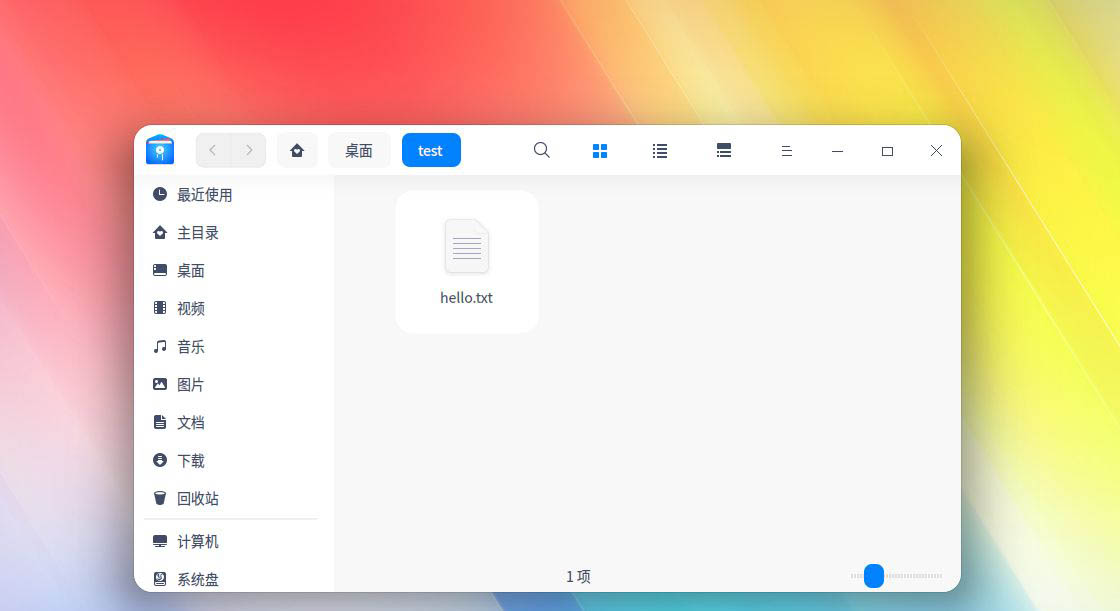
在文件夹窗口的右上角选择菜单,在菜单的列表中我们找到 设置 选项。

在弹出的窗口中,我们在基础设置中选择左边的 新窗口和新标签。
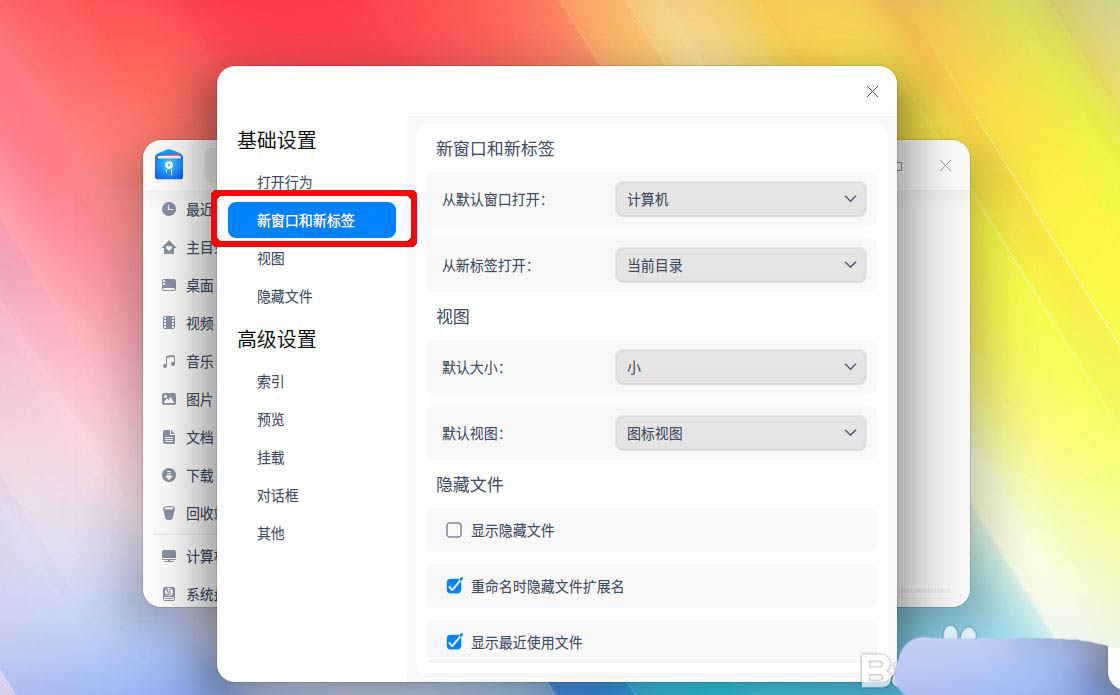
右边我们像下面划动,在隐藏文件里面有三个选项,我们取消勾选 重命名时一藏文件扩展名。
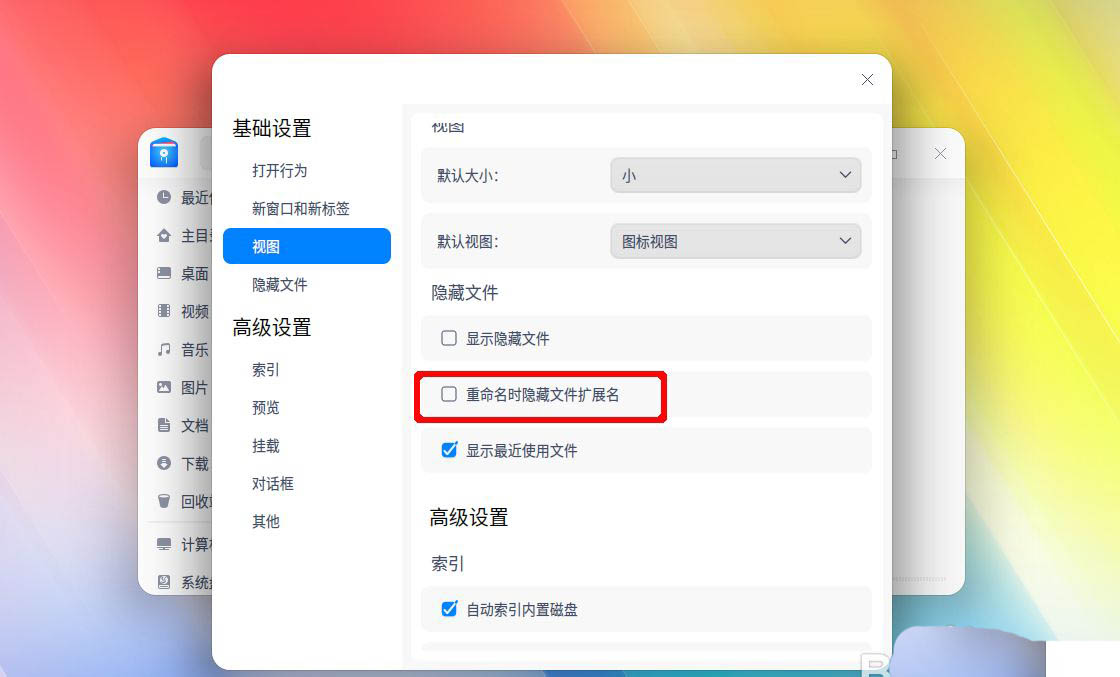
接着我们回到文件夹窗口,在文件上面右键–重命名 这个文件。
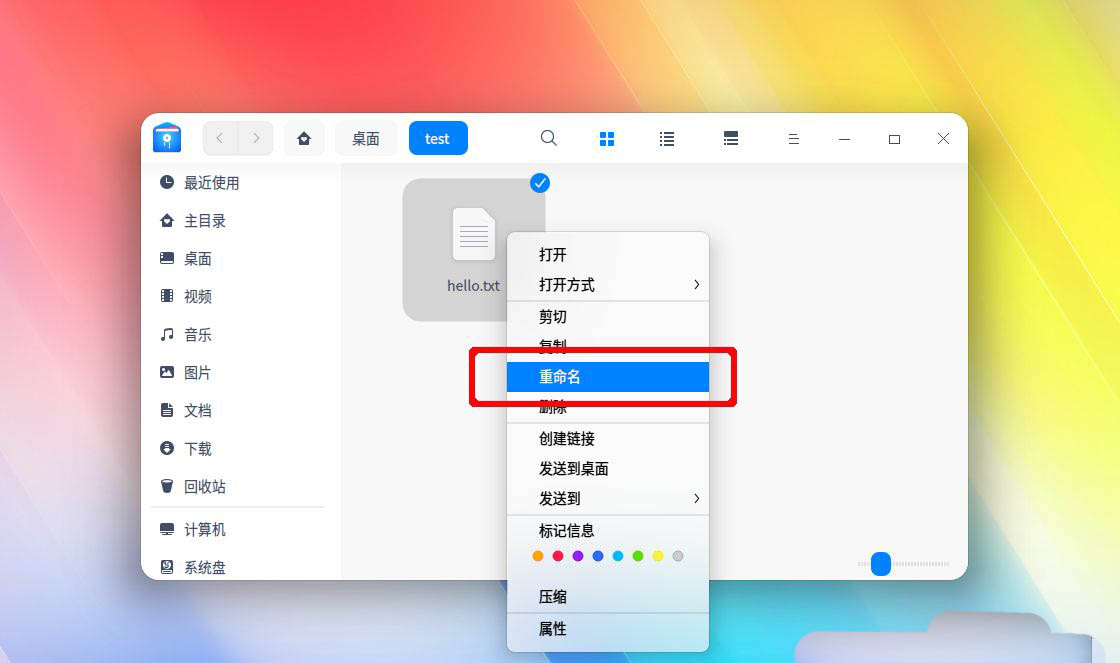
现在我们发现这个hello的后缀名为txt的文件也在编辑框显示了,并且后缀名也可以编辑了。
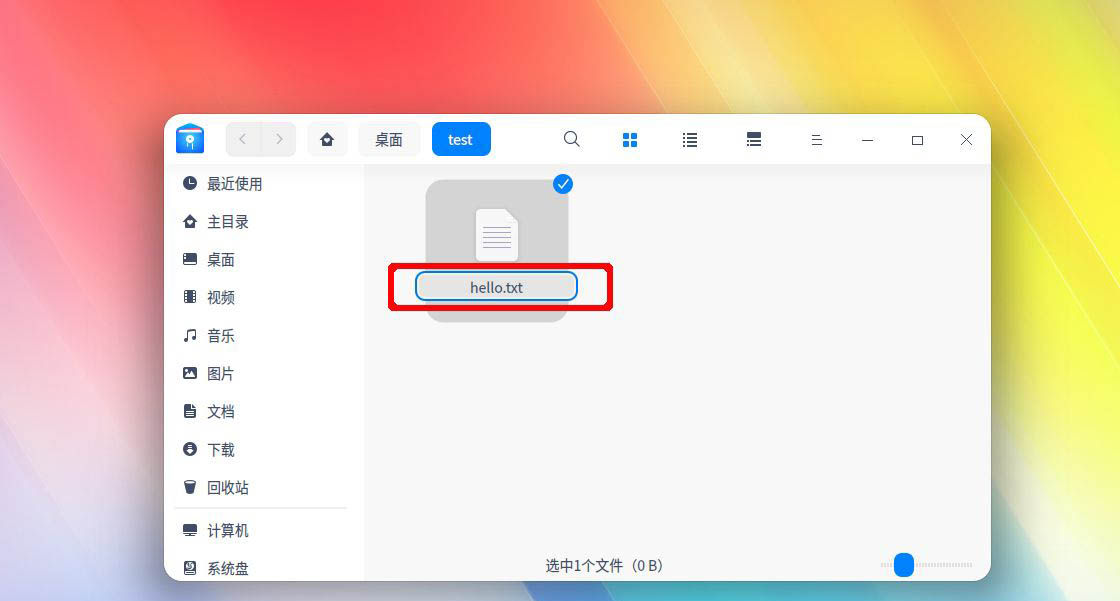
以上就是Linux系统修改文件后缀名的技巧,希望大家喜欢,请继续关注电脑系统之家。
最新推荐
-
excel怎么把一列数据拆分成几列 excel一列内容拆分成很多列

excel怎么把一列数据拆分成几列?在使用excel表格软件的过程中,用户可以通过使用excel强大的功能 […]
-
win7已达到计算机的连接数最大值怎么办 win7连接数达到最大值

win7已达到计算机的连接数最大值怎么办?很多还在使用win7系统的用户都遇到过在打开计算机进行连接的时候 […]
-
window10插网线为什么识别不了 win10网线插着却显示无法识别网络

window10插网线为什么识别不了?很多用户在使用win10的过程中,都遇到过明明自己网线插着,但是网络 […]
-
win11每次打开软件都弹出是否允许怎么办 win11每次打开软件都要确认

win11每次打开软件都弹出是否允许怎么办?在win11系统中,微软提高了安全性,在默认的功能中,每次用户 […]
-
win11打开文件安全警告怎么去掉 下载文件跳出文件安全警告

win11打开文件安全警告怎么去掉?很多刚开始使用win11系统的用户发现,在安装后下载文件,都会弹出警告 […]
-
nvidia控制面板拒绝访问怎么办 nvidia控制面板拒绝访问无法应用选定的设置win10

nvidia控制面板拒绝访问怎么办?在使用独显的过程中,用户可以通过显卡的的程序来进行图形的调整,比如英伟 […]
热门文章
excel怎么把一列数据拆分成几列 excel一列内容拆分成很多列
2win7已达到计算机的连接数最大值怎么办 win7连接数达到最大值
3window10插网线为什么识别不了 win10网线插着却显示无法识别网络
4win11每次打开软件都弹出是否允许怎么办 win11每次打开软件都要确认
5win11打开文件安全警告怎么去掉 下载文件跳出文件安全警告
6nvidia控制面板拒绝访问怎么办 nvidia控制面板拒绝访问无法应用选定的设置win10
7win11c盘拒绝访问怎么恢复权限 win11双击C盘提示拒绝访问
8罗技驱动设置开机启动教程分享
9win7设置电脑还原点怎么设置 win7设置系统还原点
10win10硬盘拒绝访问怎么解决 win10磁盘拒绝访问
随机推荐
专题工具排名 更多+





 闽公网安备 35052402000376号
闽公网安备 35052402000376号